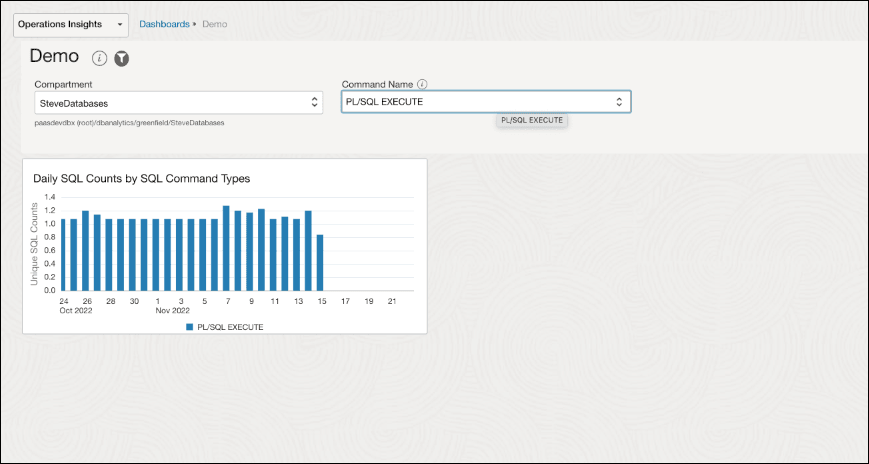Créer un filtre de dimension
Un filtre de dimension de données clés sur l'exploitation vous permet de filtrer de manière interactive n'importe quel champ de dimension dans un objet de données particulier. Cela vous permet d'isoler et de surveiller les données de performance organisées sans avoir à créer plusieurs widgets de tableau de bord.
Pour plus d'informations sur les objets de données du service de données clés sur l'exploitation et sur leur utilisation, voir Explorateurs d'objets de données. De plus, voir Informations de référence sur les objets de données pour obtenir la liste complète des objets de données disponibles pour le service de données clés sur l'exploitation.
Créez le filtre de dimension (spécifique à OPSI) :
- Ouvrez le menu de navigation et cliquez sur Observabilité et gestion. Sous Données clés sur l'exploitation, cliquez sur Tableaux de bord. Le plugiciel du tableau de bord de gestion s'ouvrira. Vous pouvez également naviguer directement du menu OCI vers le tableau de bord de gestion.
- Si vous créez un nouveau tableau de bord, dans la page Tableaux de bord, cliquez sur Créer un tableau de bord.
Sinon, si vous créez un filtre de dimension pour un tableau de bord existant, ouvrez-le en cliquant sur son nom dans la page Tableaux de bord et en sélectionnant Modifier dans le menu déroulant Actions.
- Dans l'onglet Filtres à droite de la page, cliquez sur Filtre de dimension OPSI dans le panneau Ajouter des filtres.
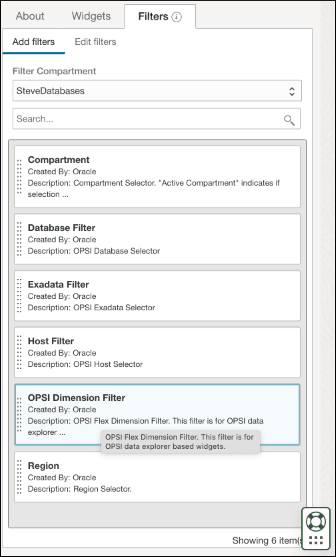
La boîte de dialogue Configurer l'entrée du compartiment s'ouvre.
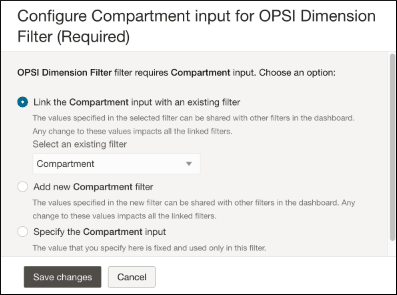
Dans cette boîte de dialogue, vous pouvez ajouter de nouveaux filtres de compartiment, spécifier l'entrée de compartiment pour le filtre courant ou lier l'entrée de compartiment à un filtre existant.
Note
L'option Lier l'entrée de compartiment à un filtre existant apparaîtra lors de la création d'un filtre de dimension si le tableau de bord comporte déjà un ou plusieurs filtres (n'importe quel filtre n'a pas besoin d'être un filtre de dimension). Comme cette boîte de dialogue est principalement utilisée pour configurer l'entrée de compartiment, vous pouvez lier un filtre de compartiment au filtre de dimension que vous créez. - Dans cet exemple, nous utiliserons un filtre existant pour spécifier l'entrée de compartiment. Cliquez sur Lier l'entrée de compartiment à un filtre existant, puis sélectionnez le filtre voulu dans le menu déroulant.
- Cliquez sur Enregistrer les modifications. La boîte de dialogue Configurer l'entrée d'objet de données pour le filtre de dimension OPSI s'affiche. L'option Spécifier l'entrée de l'objet de données est sélectionnée par défaut.
- Ensuite, vous devez choisir l'objet de données à utiliser comme source d'entrée pour le filtre. Sélectionnez un objet de données dans la liste déroulante. Nous sélectionnerons SQL Stats Daily pour cet exemple.
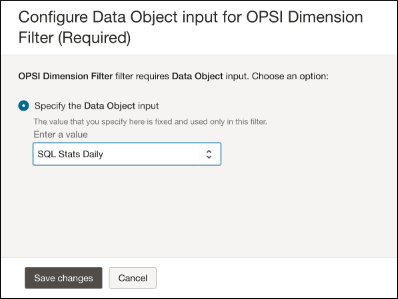
- Cliquez sur Enregistrer les modifications. La boîte de dialogue Configurer l'entrée de nom de dimension s'affiche.
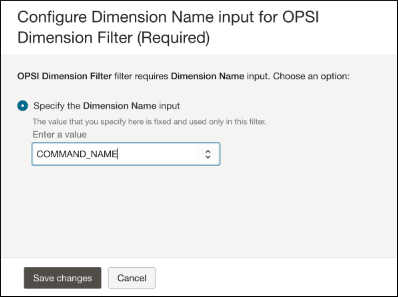
L'option Spécifier l'entrée de nom de dimension est sélectionnée par défaut.
- Vous devez maintenant spécifier la dimension d'objet de données spécifique à utiliser par le filtre. Sélectionnez un nom de dimension dans le sélecteur de liste déroulante. Pour cet exemple, nous allons sélectionner COMMAND_NAME.
- Cliquez sur Enregistrer les modifications.
Une fois un filtre créé, vous pouvez effectuer des mises à jour de configuration à partir du panneau Modifier les filtres.
Liez le filtre de dimension à un widget de tableau de bord :
Une fois que vous avez créé le filtre de dimension, vous devez le lier à un widget de tableau de bord existant afin que les données filtrées puissent être affichées.
- Dans l'onglet Widgets, cliquez sur Modifier les widgets, sélectionnez le widget à lier au filtre de dimension.
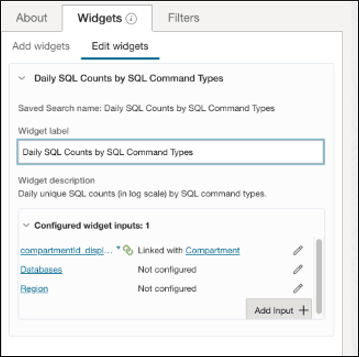
- cliquez sur Ajouter une entrée+ dans le coin inférieur droit de la région de configuration. La boîte de dialogue Configurer l'entrée s'affiche.
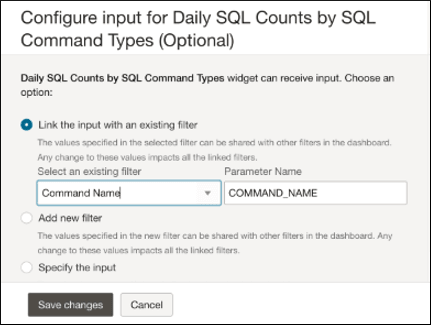
- L'option Lier l'entrée à un filtre existant est sélectionnée par défaut.
- Sélectionnez un filtre existant dans la liste déroulante menu.This alimente automatiquement le champ Nom du paramètre. Nous avons créé le filtre de dimension Nom de la commande dans la section précédente.
- Cliquez sur Enregistrer les modifications pour fermer la boîte de dialogue et enregistrer les modifications de lien.
- Cliquez sur enregistrer les modifications en haut à droite pour enregistrer les modifications dans le tableau de bord.
Les filtres de dimension nouvellement créés sont affichés en haut du tableau de bord. Vous pouvez sélectionner des valeurs de filtre de manière interactive dans leurs menus déroulants respectifs pour voir l'incidence des différentes données sur les widgets de tableau de bord liés.
Dans cet exemple, nous avons créé le filtre de dimension Nom de la commande qui extrait les données de l'objet de données SQL Stats Daily et vous permet d'afficher les données de toute dimension associée à cet objet de données.